您好,登錄后才能下訂單哦!
您好,登錄后才能下訂單哦!
今天小編給大家分享一下c#如何使用Unity粒子實現炮塔發射系統的相關知識點,內容詳細,邏輯清晰,相信大部分人都還太了解這方面的知識,所以分享這篇文章給大家參考一下,希望大家閱讀完這篇文章后有所收獲,下面我們一起來了解一下吧。
Assets->Import Package->Custom Package->SceneShot.unitypackage
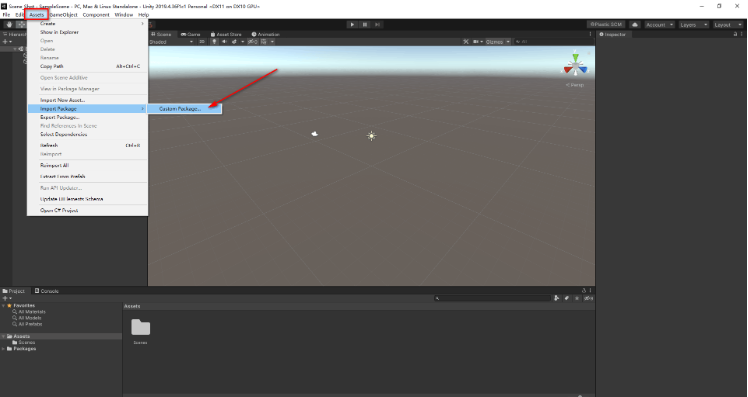
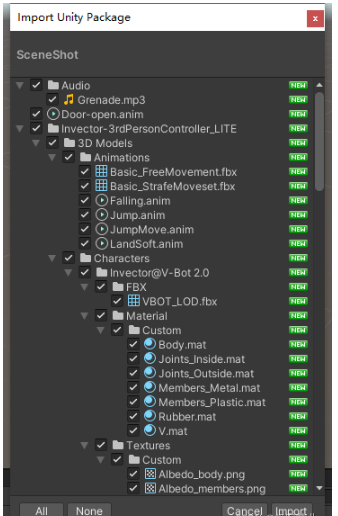
GameObject->Effects->Particle System
在場景中創建一個粒子系統,并將其移動到場景中的Turret炮塔對象的發射管前
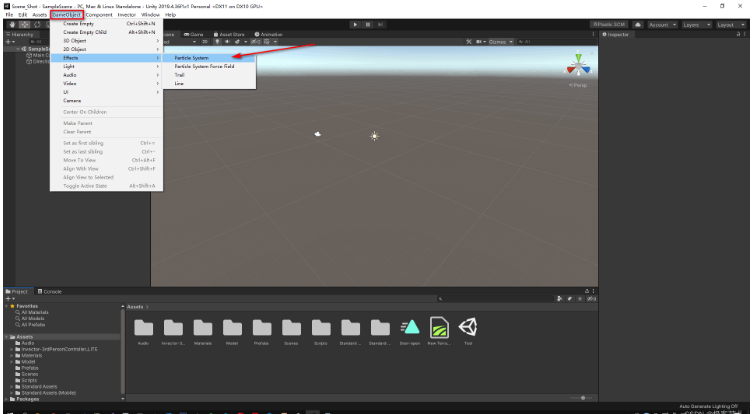
Duration:3.32
Start Delay:1
Start Lifetime:1 - 10
Start Speed:Curve
Start Size:0.87
Start Rotation:180
Start Color:Gradent(#2EFE2E - #FFFFFF)
Simulation Space:Custom
Custom Simulation Space:Cube(Transform)
Max Particles:500
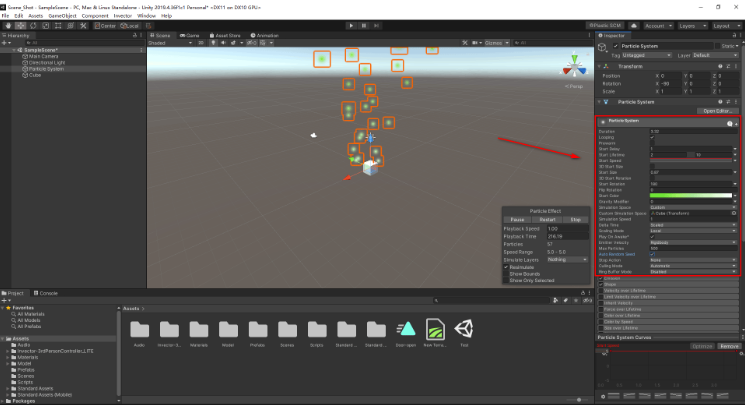
Rate over Time:0Rate over Distance:0
Brusts:
| Time | Count | Cycles | Interval | Probability |
|---|---|---|---|---|
| 0 | 1482 | infinite | 0.01 | 1 |
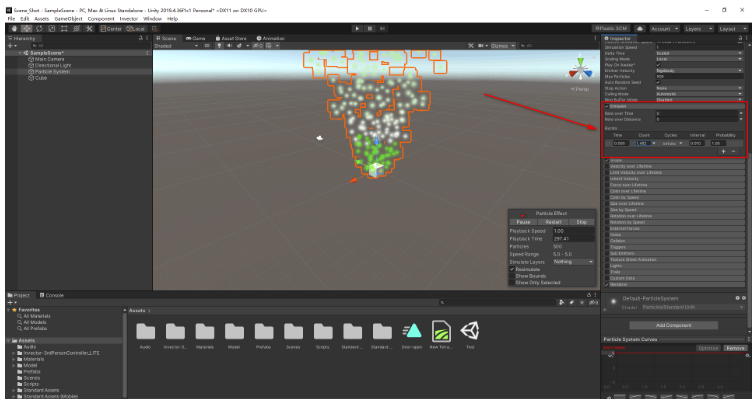
Shape:Sphere
Radius:3.52
Radius Thickness:0
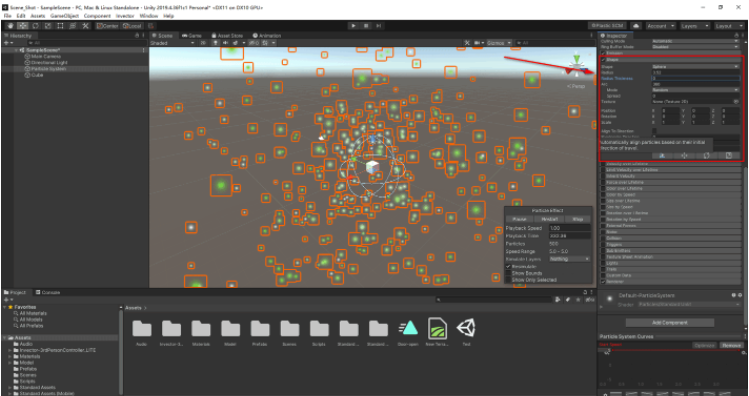
Inspector->Position: 通過鼠標移到兩個發射管之一
Inspector->Ratation: x=0, y=0, z=0
Inspector->Particle System->Start Lifetime:0.5,
Max Particles:100
Inspector->Particle System->Emission->Rate:500
Inspector->Particle System->Shape:Cone, Angle:0.5
Inspector->Particle System->Velocity over Lifetime->打勾,Z: 10
Inspector->Particle System->Color over Lifetime->打勾,選紅色
Inspector->Particle System->Renderer->打勾,
Render Mode:Stretched Billboard, Length Scale: 0.5,
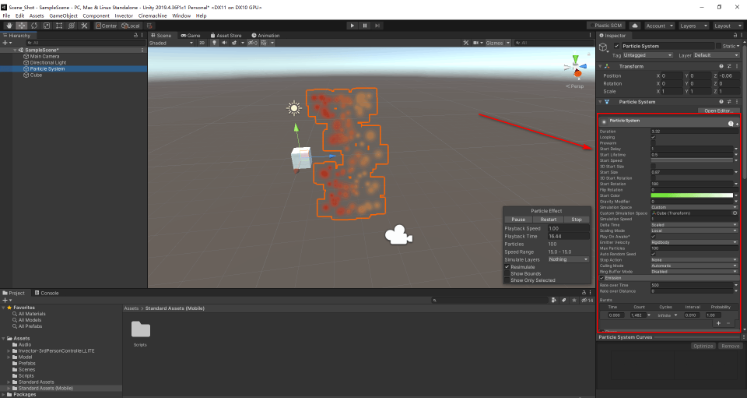
(1)Hierarchy-〉Particle System-〉Edit-〉Duplicate,復制另一個粒子對象,并拖到另一個發射管前
(2)運行,察看粒子運行效果
(3)再次單擊Play按鈕,結束游戲。
(4)按Ctrl+S,保存場景
(5)將另一個發射管前的粒子參數做一個更改,觀察二者的區別。如修改shape->shape,將值由Cone改為Sprte。
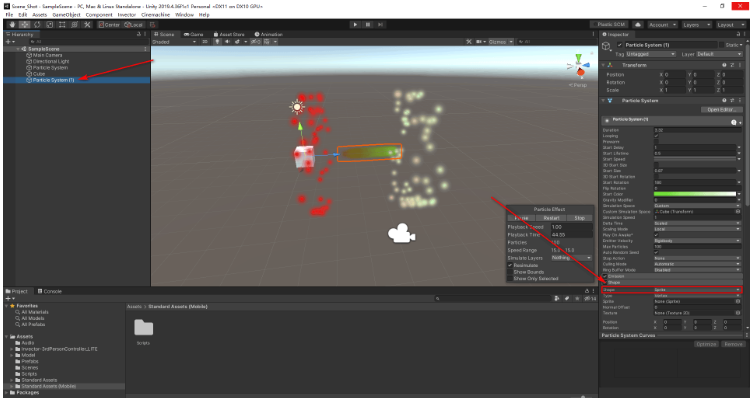
Duration:粒子發射周期,意思就是在發射3.32秒以后進入下一個粒子發射周期。如果沒有勾選looping的話,3.32秒之后粒子會停止發射。
Looping:粒子按照周期循環發射。
Prewarm:預熱系統,比如說我有一個空間大小的粒子系統,但是粒子發射速度有限,我想在最開始的時候讓粒子充滿空間,此時就應該勾選Prewarm。
StartDelay:粒子延時發射,勾選后,延長一段時間才開始發射。
StartLifeTime:粒子從發生到消失的時間長短。
StartSpeed:粒子初始發生時候的速度。
3DStartSize:這個屬性是當你需要把粒子在某一個方向上擴大的時候使用。
StartSize:粒子初始的大小。
3DStartRotation:需要在一個方向旋轉了子的時候可以使用。
StartRotation:粒子初始旋轉。
RandomizeRotation:隨機旋轉粒子方向,感覺在3D粒子的情況下,尤其是圓形的沒什么用。
StartColor:粒子初始顏色,可以調整加上漸變色。
GravityModifier:重力修正。
SimulationSpace:a.Local,此時粒子會跟隨父級物體移動。b.World,此時粒子不會跟隨父級移動。c.Custom,粒子會跟著指定的物體移動。
SimulationSpeed:根據Update模擬的速度。
DeltaTime:一版的DeltaTime都是1,如果需要用到Sacled是在游戲需要暫停的時候,根據TimeManager來定。如果選擇UnScale的話,就會忽略時間的影響。
ScalingMode:Local:粒子系統的縮放和自己Transform的一樣會忽略父級的縮放。Hierarchy:粒子縮放跟隨父級。Shape:將粒子系統跟隨初始位置,但是不會影響粒子系統的大小。
MaxParticles:粒子系統可以同時存在的最大粒子數量。如果粒子書數量超過最大值粒子系統會銷毀一部分粒子。
AutonRandomSeed:隨機種子,如果勾選會生成完全不同不重復的粒子效果,如果勾選即為可重復。
RateOverTime:隨單位時間生成粒子的數量。
RateOverDistance:隨著移動距離產生的粒子數量。只有當粒子系統移動時,才發射粒子。
Bursts:
Time:從第幾秒開始。
Min:最小粒子數量。
Max:最大的粒子數量,粒子的數量會在Min和Max之間隨機。
Cycles:在一個周期中循環的次數。
Interval:兩次兩次Cycles的間隔時間。
(1)RenderMode:
Billboard:粒子總是面對相機。
StretchedBillboard:伸展板,可以根據相機、速度、長度來調節粒子的縮放。
HorizontalBillboard:粒子平面平行于Floor平面。
VerticalBillboard:粒子平面平行于世界坐標的Y軸,但是面向相機。
Mesh:將粒子渲染到網格上去。
(2)TrailMaterial:需要使用拖尾效果的時候,才附材質。
(3)Material:用于渲染粒子的材質。
(4)SortMode:
ByDistance:根據粒子離相機的距離渲染。
OldestInFront:先渲染出來的在最上層。
YoungestInFront:后渲染出來的在最上層。
(5)SortingFudge:排序容差,僅影響整個系統在場景中出現的位置。Sorting值越小,就越容易粒子系統在其它透明的
(6)GameObjects上繪制的機會。
(7)Pivot:修改粒子渲染的軸點。
(8)VisualizePivot:可視化軸點。
Masking:
CustomVertexStreams:在材質的頂點著色器中配置哪些粒子屬性可用
CastShadows:使用陰影。
ReceiveShadows:規定陰影是否可以投射到粒子上,只有Opaque(不透明)的材質可以接受陰影。
以上就是“c#如何使用Unity粒子實現炮塔發射系統”這篇文章的所有內容,感謝各位的閱讀!相信大家閱讀完這篇文章都有很大的收獲,小編每天都會為大家更新不同的知識,如果還想學習更多的知識,請關注億速云行業資訊頻道。
免責聲明:本站發布的內容(圖片、視頻和文字)以原創、轉載和分享為主,文章觀點不代表本網站立場,如果涉及侵權請聯系站長郵箱:is@yisu.com進行舉報,并提供相關證據,一經查實,將立刻刪除涉嫌侵權內容。